
- •Федеральное агентство железнодорожного транспорта
- •«Петербургский государственный университет путей сообщения Императора Александра I» (фгбоу во пгупс)
- •(Фгбоу во пгупс)
- •Федеральное агентство железнодорожного транспорта
- •«Петербургский государственный университет путей сообщения Императора Александра I» (фгбоу во пгупс)
- •Календарный план выполнения и защиты курсовой работы
- •Федеральное агентство железнодорожного транспорта
- •«Петербургский государственный университет путей сообщения Императора Александра I» (фгбоу во пгупс)
- •Оценочный лист на курсовую работу
- •Оценка курсовой работы
- •Заполнение редактирование таблиц баз данных
- •Общие указания
- •Формирование списка станций, введенных в эксплуатацию не позже запрашиваемой даты
- •Вывод сведений о станции каждой линии, которая имеет максимальную глубину заложения с подсчётом срока её эксплуатации
- •Формирование списка станций, расположенных на выбранной линии в заданном пользователем районе, в алфавитном порядке
- •Формирование отчёта обо всех станциях метрополитена (станции
- •Построение диаграммы
- •Макросы
- •Заполнение и редактирование таблиц баз данных
- •2.1.1Создание таблиц в режиме конструктора
- •Формирование списка формирование списка станций, введенных в эксплуатацию не позже запрашиваемой даты
- •Формирование списка станций (название, дата ввода в эксплуатацию, глубина заложения), расположенных на выбранной линии в заданном пользователем районе, в алфавитном порядке
- •Формирование отчёта обо всех станциях метрополитена (станции
- •Заключение
- •Список использованной литературы
Формирование списка станций, введенных в эксплуатацию не позже запрашиваемой даты
Для удобного вывода на рабочий лист записей, которые удовлетворяют определенным требованиям пользователя, можно воспользоваться функцией “Фильтр”. Данная функция находится в категории “Данные” (смотри рис.10).
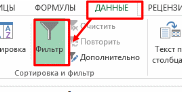
Рис.10. Создание “Фильтра” данных таблицы
 Чтобы
вывести список станций, введенных в
эксплуатацию не позже запрашиваемой
даты воспользуемся фильтром. Для
этого нажимаем на треугольник в графе
«Дата введения в
эксплуатацию» и выбираем «Фильтр
по дате» (Рис.11). Далее выбираем нужное
условие, например,
до 12.11.1987.
Сформированный
список станций
по запросу
показан на
рис.12.
Чтобы
вывести список станций, введенных в
эксплуатацию не позже запрашиваемой
даты воспользуемся фильтром. Для
этого нажимаем на треугольник в графе
«Дата введения в
эксплуатацию» и выбираем «Фильтр
по дате» (Рис.11). Далее выбираем нужное
условие, например,
до 12.11.1987.
Сформированный
список станций
по запросу
показан на
рис.12.
Рис. 11.Создание “Фильтра по дате” и выбор “условия”

Рис. 12. Сформированный отчет по запросу
Вывод сведений о станции каждой линии, которая имеет максимальную глубину заложения с подсчётом срока её эксплуатации
Для начала, чтобы в будущем можно было бы вычислить срок эксплуатации станций, в нашу исходную таблицу добавим еще одну колонку “Конечная дата”, в которую проставим сегодняшнее число. Тогда наша таблица примет вид (смотри рис. 13).
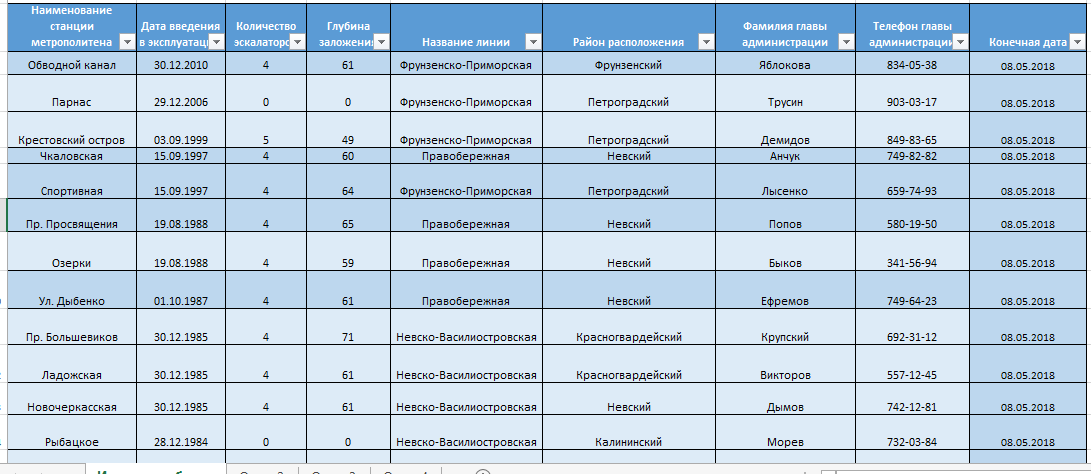
Рис. 13. Таблица с добавленным столбцом
Для создания запроса будем использовать “Сводную таблицу”. Данная функция находится в категории “Вставить”. После всплывания окна “Создание сводной таблицы”, необходимо курсором выбрать таблицу и указать место, куда следует поместить отчет сводной таблицы. На рис. 14-16 подробно показано как создать сводную таблицу.
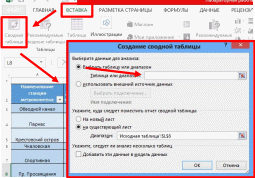
Рис. 14. Создание “Сводной таблицы”

Рис. 15. Выбор диапазона ячеек

Рис. 16. Указания места, куда следует поместить отчет сводной таблицы
После создания сводной таблицы откроются поля сводной таблицы (смотри рис.17)

Рис. 17. Поля сводной таблицы
Для создания таблицы необходимо с помощью курсора перетащить необходимые поля в соответствующие области. В нашем случаи, необходимо перетащить поля “Название линии”, “Наименование станции” и “Дата введения в эксплуатацию” в область “Строки”, а поле “Глубина заложения” в область “Значения”. О том, как заполнить поля сводной таблицы, показано на рис. 18.

Рис. 18. Создание таблицы данных
Для более удобной формы восприятия отчета проведем некоторые маневры. Для этого в “Параметрах поля” необходимо убрать “Итоги”, а также выбрать макет “В виде таблицы”. Данные действия проведем с такими полями как “Название линии”, “Наименование станции” и “Дата введения в эксплуатацию”. На рис. 19 – 20 подробно показано, как это сделать.

Рис. 19. Открытие окна “Параметры поля”
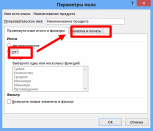

Рис. 20. Отключение итогов и создание макета в виде таблицы
После выполнения всех маневров наша таблица примет следующий вид (рис.21).
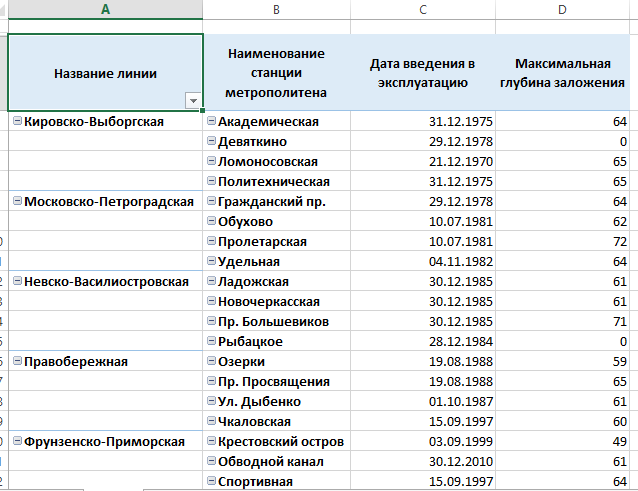
Рис.21. Готовая таблица
Для того чтобы вывести срок реализации, необходимо создать вычисляемое поле. Данную категорию можно найти “Работа со сводными таблицами – Анализ – Поля, элементы и наборы – Вычисляемое поле” (смотри рис.22).
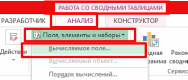
Рис. 22. Создание вычисляемого поля
После откроется окно, в которое необходимо ввести наименование поля, и формулу вычисления (в нашем случае данная формула будет выглядеть таким образом:
=Дней360'Дата введения в эксплуатацию';'Конечная дата'). Данное действие представлено на рис.23.
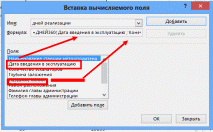
Рис.23. Заполнение “Вычисляемого поля”
После создания вычисляемого поля наша таблица примет вид (смотри рис 24):

Рис.24.Таблица после добавления “Вычисляемого поля”
Для того чтобы вывести список с наибольшей глубиной заложения, воспользуемся ранее созданным фильтром. Для это нажимаем на треугольник в графе “Наименование
 линии”
и в графе “Выберите поле” выбираем
необходимое наименование поля фильтрации
(Наименование станции), далее выбираем
функцию “Фильтр по значению” и затем
“Первые 10”.
Затем в окошке “Фильтр “Первые 10””
выбираем показать 1 наибольших по
максимальной глубине заложения.
Создание фильтра и готовый список по
запросу показаны
на рис.
25-26.
линии”
и в графе “Выберите поле” выбираем
необходимое наименование поля фильтрации
(Наименование станции), далее выбираем
функцию “Фильтр по значению” и затем
“Первые 10”.
Затем в окошке “Фильтр “Первые 10””
выбираем показать 1 наибольших по
максимальной глубине заложения.
Создание фильтра и готовый список по
запросу показаны
на рис.
25-26.
Рис. 25. Создание фильтра

Рис.26. Сформированный отчет по запросу
Формирование списка станций, расположенных на выбранной линии в заданном пользователем районе, в алфавитном порядке
Для этого запроса будем также использовать “Сводную таблицу” (о том, как создать “Сводную таблицу” говорилось ранее, смотри рис.14-17). То, как заполнить поля сводной таблицы для данного запроса, показано на рис. 27.
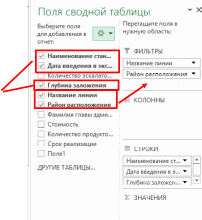
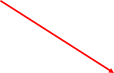 Рис.
27.
Заполненное
окно
“Поля
сводной
таблицы”
Рис.
27.
Заполненное
окно
“Поля
сводной
таблицы”
Для более удобного восприятия списка в полях “Наименования станции”, “Дата введения в эксплуатацию” и “Глубина заложения”, нам необходимо убрать “Итоги”, а также выбрать макет “В виде таблице”. О том, как провести данные маневры говорилось ранее. (Чтобы вспомнить как это сделать обратимся к рис. 19-20).
После заполнения “Поля сводной таблицы” наша таблица данных примет вид (смотри рис. 40).
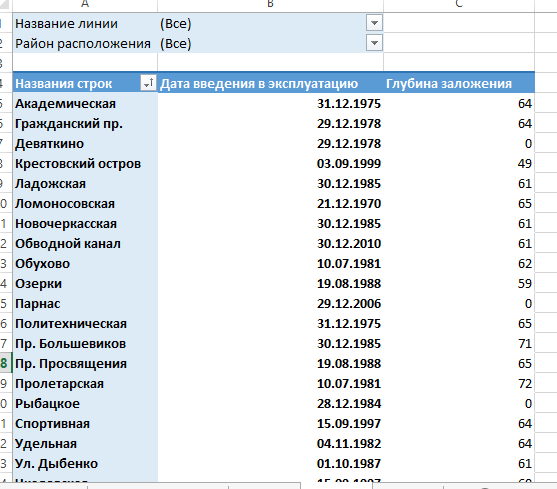
Рис.28. Таблица, после заполнения “Полей сводной таблицы”
После того как ты создали исходную таблицу для запроса, отфильтруем названия станций в алфавитном порядке, то, как это сделать показано на рис.29.

Рис. 29. Фильтрация данных в алфавитном порядке
Так как по заданию необходимо вывести название станций на выбранной линии и в заданном районе, нам необходимо определиться с этими данными, для примера выберем: запрашиваемая линия - Правобережная, запрашиваемый район - Невский. На рис. 30 представлен данный вывод. А на рис.31 показан готовый список по запросу.

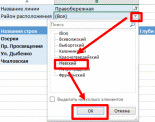
Рис. 30. Выбор запрашиваемой линии и запрашиваемого района
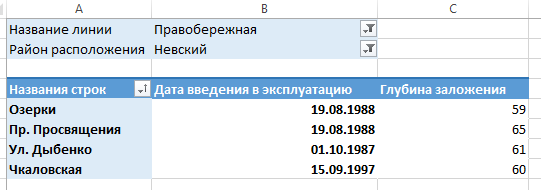
Рис.31. Готовый список по запросу
Формирование отчёта обо всех станциях метрополитена (станции
сгруппированы по районам) с подсчётом общего количества станций в каждом районе и на каждой линии
Для формирования данного отчета будет использоваться уже знакомая нам “Сводная таблица” (создание представлено на рис. 15-17). Т.к. нам необходимо вывести все сведенья о станциях, и при этом сгруппировать их по районам, то первым в “Полях сводной таблицы” в разделе Строки должно быть поле “Район расположения”. Заполненное поле сводной таблицы для этого запроса показано на рис.32, а сам отчет на рис. 33.

Рис.32. Заполненное окно “Поля сводной таблицы”

Рис.33. Отчета обо всех станциях метрополитена, сгруппированных по районам.
Для того чтобы подсчитать количество станций в каждом районе воспользуемся тоже сводной таблицей, только создавать ее будем не на новом листе, а на существующем листе
(именно на том на котором сформирован данный отчет), для этого необходимо выбрать диапазон. То как это сделать показано на рис. 34. После этого необходимо перейти на нужный лист и выделить область куда будет вставляться наша таблица (смотри рис.35).

Рис.34. Создание сводной таблицы
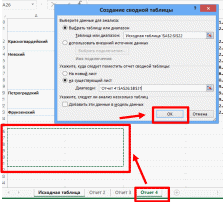
Рис. 35.Выбор области вставки сводной таблицы
Для того чтобы вычислить количество станций в каждом районе,в новой таблице заполняем поля сводной таблице (рис. 36) и получаем необходимый результат (представлен на рис.37).
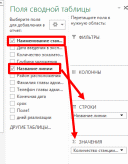
Рис.36. Заполнение полей сводной таблицы для подсчета количества станций в каждом районе
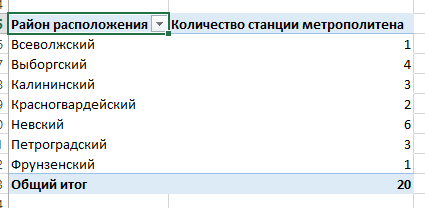
Рис. 37. Результат подсчета количества станций в каждом районе
Для того чтобы подсчитать количество станций на каждой линии, повторим действия, представленные выше (рис. 34-35). Далее также заполняем Поля сводной таблицы и получаем необходимый результат (рис 38-39).
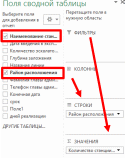
Рис.38. Заполнение полей сводной таблицы подсчета количества станций на каждой линии
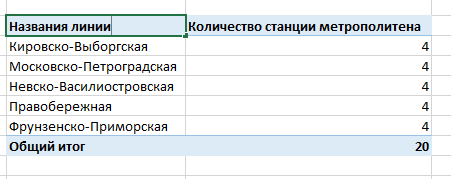
Рис.39. Результат подсчета количества станций на каждой линии
В результате полностью сформированный отчет будет выглядеть следующим образом (рис. 40).

Рис.40 – Сформированный отчет по запросу
Построение диаграммы
Построение круговой диаграммы “Цена за 1 кг.” Алгоритм действий представлен на рис. 41 - 43
Запустить Мастер программ “Вставка - Диаграмма”
Далее выбрать данные для построения диаграммы “Работа с диаграммами – Конструктор – Выбрать данные”
Выделить диапазон данных
Выбрать удобный стиль диаграммы

Рис.41. Построение диаграммы
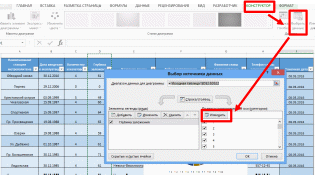
Рис.42.Выбор диапазона данных для диаграммы

Рис.43. Готовая диаграмма
Последовательность действий, при построении диаграммы, показан далее на рис.44-
45.

Рис. 44. Создание гистограммы
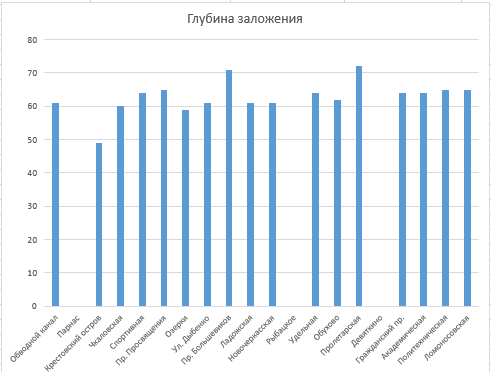
Рис.45. Готовая гистограмма
Макросы
Макрос – программа, написанная на языке Visual Basic for Aplication и предназначенная для выполнения работы пользователя и нахождения информации. Создать макрос в Excel можно двумя способами: с помощью макрорекордера (соответствующего пункта меню) или в редакторе Visual Basic. Один из способов создания макроса (а именно, в редакторе Visual Basic) подробно будет рассмотрен далее.
Например, если необходимо сформировать данные по какому-нибудь принципу, чтобы не делать лишних движений, можно записать макрос и при необходимости будет достаточно нажать одну кнопку.
Если пользователь раньше не использовал программу “Макрос”, то её необходимо добавить на главную панель во вкладке «Разработчик». Для этого заходим в «Параметры»
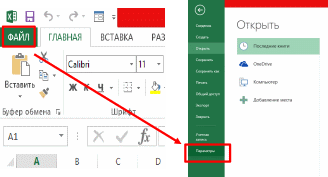 -
«Настройка
ленты».
Ставим галочку напротив вкладки
«Разработчик».
Алгоритм
действий
показан
на
рис.46-47.
-
«Настройка
ленты».
Ставим галочку напротив вкладки
«Разработчик».
Алгоритм
действий
показан
на
рис.46-47.
Рис.46. Вход в “Параметры”

Рис.47. Создание вкладки “Разработчик”
Нам необходимо создать макрос, для перехода на лист, где выведен подсчет количества станций на каждой линии и в каждом районе (рис.48 - 49).

Рис. 48. Запись макроса
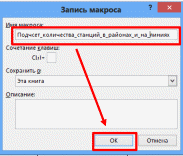
Рис. 49.Назначение имени макроса
Далее необходимо провести некоторые действия: перейти на нужный лист и остановить запись макроса (смотри рис. 50-51).

 Рис.50.Переход
на нужный
лист
Рис.50.Переход
на нужный
лист
Рис.51.Остановка записи макроса
После выполнения макроса, необходимо добавить кнопку управления. Как это сделать показано на рис. 52.

Рис. 52. Вставка элемента управления макросом
Выделяем область, куда следует поместить данную кнопку. Нам откроется диалоговое окно о назначении макроса. Последовательность действий на рис. 53 -54.


Рис. 53. Выделение области и назначение макроса
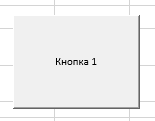
Рис. 54. Кнопка управления макросом
Для понимания функции макроса, его необходимо переименовать. Для этого нажмем правой кнопкой мыши на кнопку управления макросом и, выбрав режим “Изменить текст”, переименуем его. Как это сделать показано на рис. 55.

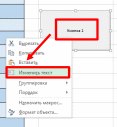
Рис. 55. Переименование кнопки запуска макроса
MICROSOFT ACCESS
Заполнение и редактирование таблиц баз данных
Microsoft Access — реляционная система управления базами данных (СУБД), предназначенная для создания и обслуживания баз данных, обеспечения доступа к данным и их обработки. Microsoft Access имеет широкий спектр функций, включая связанные запросы, связь с внешними таблицами и базами данных. Также, благодаря встроенному языку VBA, в самом Access можно писать приложения, работающие с базами данных.
База данных представляет собой организованную структуру, используемую для хранения данных, т.е. любых сведений о явлениях, процессах и действиях над ними. Базы данных имеют различные объекты, основными из которых являются таблицы. Структура простейшей базы данных соответствует структуре её двухмерной таблицы, содержащей столбцы и строки. Их аналогами в структуре простейшей базы данных являются поля и записи.
Сегодня с уверенностью можно утверждать, то Microsoft Access – это СУБД, предлагающая широкий диапазон средств для хранения информации и эффективного управления этой информацией.
Для MS Access:
Разработать связанные таблицы и схему данных;
В соответствии с функциями информационной технологии сформировать запросы;
Подготовить отчет;
Для управления приложением создать кнопочную форму;
2.1.1Создание таблиц в режиме конструктора
Для удобного создания таблицы, воспользуемся режимом “Конструктор таблиц”. Данная функция находится в категории “Создание”. Как это сделать показано на рис. 56-57.
После выбора данного режима на экране появляется окно “Конструктора таблиц”.
Данное окно разделено на 2 части. Верхняя часть состоит из трех колонок. В первую вводятся названия создаваемых полей, во второй указываются типы данных, третья колонка
– колонка “Описание”, обычно содержит краткую информацию о поле таблицы, но чаще данная колонка не заполняется. Нижняя часть – “Свойства поля”, позволяет устанавливать различные настройки для каждого отдельного поля.
Для возможности в будущем создания запросов необходимо создать две таблицы, из которых и будут запрашиваться данные (для связи данных таблиц необходимо в каждой из них установить “Ключевое поле”)
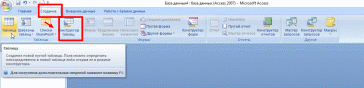
Рис.56. Создание таблицы в режиме конструктора
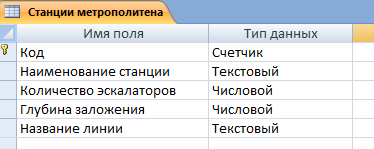
Рис.57. Создание полей для таблицы №1 (Таблица «Станции метрополитена»)
После создания полей будущей таблицы необходимо создать “Ключевое поле”. Для этого необходимо выбрать необходимое поле (которое и будет ключевым) и нажав правой кнопкой мыши выбрать пункт “Ключевое поле” (рис. 58).

Рис.58. Создание “Ключевого поля”
После того как создана таблица в режиме конструктора её необходимо сохранить. Для этого правой кнопкой мыши нажимаем на вкладку «Таблица» и выбираем сохранить. Сохранение таблица показано на рис. 59.

Рис.59. Сохранение таблицы
После того, как мы определили структуру таблицы, мы можем приступать к ее заполнению – вводу данных. Для этого необходимо кликнуть правой кнопкой мыши по
“Таблица 1” (Таблица «Станции метрополитена») и переходим в “Режим таблицы” (рис. 60). Новая таблица, содержит только наименования полей (столбцов). Для того чтобы заполнить таблицу, необходимо поместить курсор в нужную ячейку указанием мыши.
Перемежение по ячейкам можно выполнять несколькими способами: первый – с помощью мыши, второй - с помощью клавиатуры (клавиша <Tab> позволит перейти к следующей ячейке, а сочетание клавиш <Shift +Tab>позволит вернуться к предыдущей ячейке). После заполнения таблицы MS Accessавтоматически сохраняет введенные данные. Смотри рис. 61.
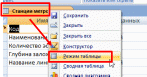
Рис.60. Выбор режима таблицы
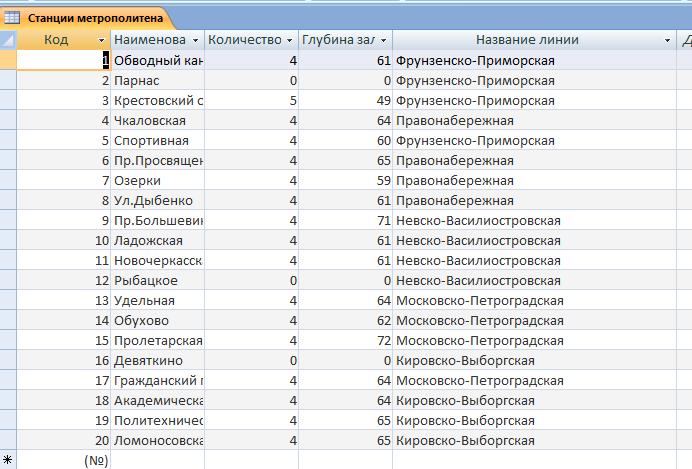
Рис. 61. Заполненная таблица «Станции метрополитена»
Далее нам необходимо создать вторую таблицу, для этого повторим действия описанные выше (показанные на рис. 56 – 59).Вторая заполненная таблица показана на рис. 62
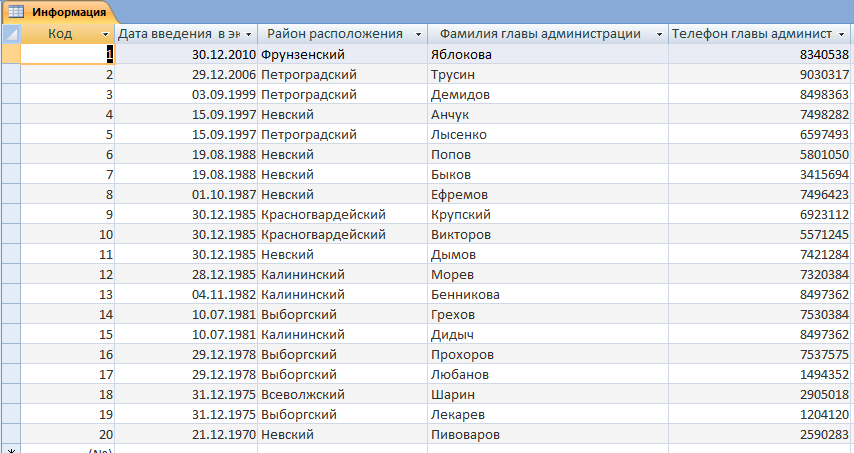
Рис. 62. Заполненная таблица №2 (Таблица «Информация»)
Формирование списка формирование списка станций, введенных в эксплуатацию не позже запрашиваемой даты
Подобные задания делаются с помощью запросов. Основным назначением запросов является отбор данных по критериям поиска. Кроме того, с помощью запросов можно добавлять данные в таблицу, удалять, а также обновлять их.
Для того чтобы создать запрос воспользуемся режимом “Конструктор запросов”.
Данная функция находится в категории “Создание” (рис. 63).

Рис. 63. Выбор конструктора запросов
 После
этого на экране появится окно «Выборка»,
а также окно «Добавление
таблицы», в нем необходимо
выбрать созданные таблицы и нажать
«Добавить». О том, как
это сделать
показано на
рис. 64.
После
этого на экране появится окно «Выборка»,
а также окно «Добавление
таблицы», в нем необходимо
выбрать созданные таблицы и нажать
«Добавить». О том, как
это сделать
показано на
рис. 64.
Рис.64. Добавление таблиц
После того как мы добавили таблицы, необходимо для выполнения запроса перенести левой кнопкой мыши названия заголовков в строку «Поле» в нижней части экрана (рис. 65)

Рис.65. Создание полей для запроса
Окно «Выборка» состоит из двух частей. В верхней части отражаются таблицы, а в нижней части находятся столбцы, каждому из которых соответствует определенное поле создаваемой таблицы. В строку «Условие отбора» необходимо ввести те данные, которые мы будем запрашивать. В нашем случае в столбец «Дата введения в эксплуатацию» в графу «Условие отбора» необходимо ввести следующее выражение: <#31.12.1978#.
Конечный вид конструктора запроса вы можете увидеть на рис. 66. А выведенные данные по запросу на рис. 67.
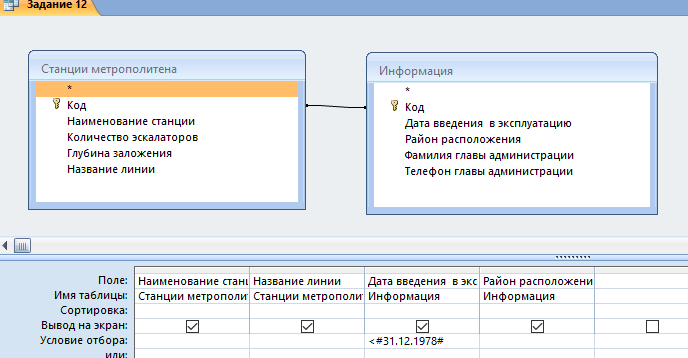
Рис.66. Условия отбора

Рис.67 – Вывод данных по запросу
Формирование списка станций каждой линии (название, дата ввода в эксплуатацию, глубина заложения), которая имеет максимальную глубину заложения с подсчетом срока ее эксплуатации
Также создаем запрос (как создать запрос рассматривалось ранее), но для того чтобы выполнить подобное задание нам необходимо воспользоваться функцией «Итоги». После чего, в появившейся строке в столбце «Глубина заложения» необходимо выбрать команду
«First» для того чтобы программа отбирала первое максимальное значение.
Так же для вычисления срока эксплуатации (в днях) воспользуемся вводом формулы.
Важно заметить, как записывается формула. Сначала нужно написать название нового столбца, в нашем случае «Срок эксплуатации», после чего следует поставить знак двоеточия
«:» затем в квадратных скобках написать названия столбцов, данные из которых будет брать программа, в нашем случае для вычисления срока эксплуатации станций метрополитена необходимо найти разность текущей даты и даты введения в эксплуатацию. Вид формулы представлен на рис. 68.Полный вид конструктора показан на рис. 69. Готовые данные по запросу показаны на рис. 70.

Рис.68.Вид формулы
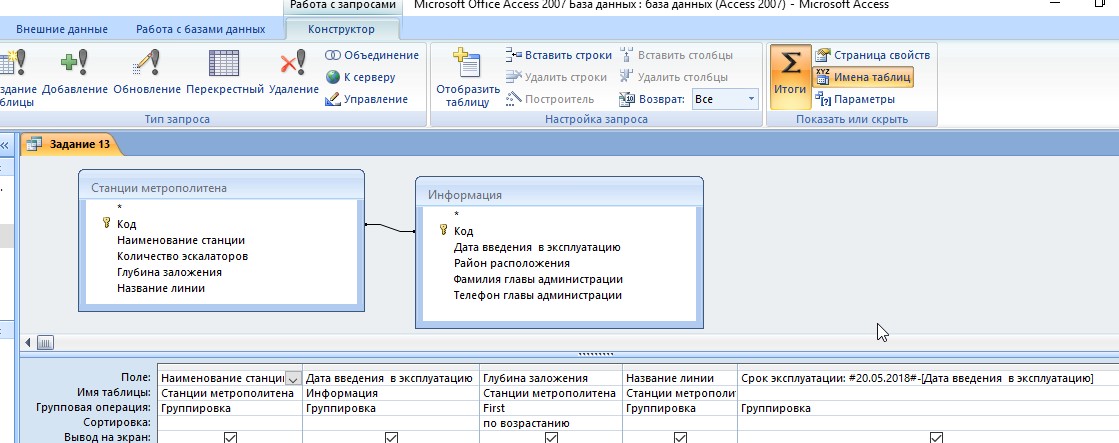
Рис.69. Вывод данных по запросу

Рис.70. Данные по созданному запросу
Формирование списка станций (название, дата ввода в эксплуатацию, глубина заложения), расположенных на выбранной линии в заданном пользователем районе, в алфавитном порядке
Снова создаем запрос, но на этот раз нам снова понадобиться «Условие отбора» смотри рис.71. После того, как мы сформировали список, нам необходимо выполнить вторую часть задания, а точнее сформировать список в алфавитном порядке. Для выполнения этой части задания воспользуемся функцией фильтра. Для этого нажмем на знак треугольника в графе
«Наименование станции» и выберем нужный нам пункт. Последовательность действий представлена на рис.72-73.Выведенные данные по запросу представлены на рис.74.

Рис.71.Условия отбора

Рис.72. Вывод данных по запросу без фильтрации по алфавиту
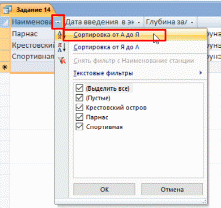
Рис.73. Добавление фильтра

Рис.74. Вывод данных по запросу с фильтрацией по алфавиту
Формирование отчёта обо всех станциях метрополитена (станции
сгруппированы по районам) с подсчётом общего количества станций в каждом районе и на каждой линии
Для этого пункта необходимо создать отчёт по выполненному запросу. Отчёты во многом похожи на формы, но у них другое назначение - они служат для форматированного вывода данных на печатающие устройства и, соответственно, при этом должны учитываться параметры принтера и параметры используемой бумаги.
Создаем запрос где выбираем все необходимые нам данные (рис.75). Готовый запрос смотри на рис.76.
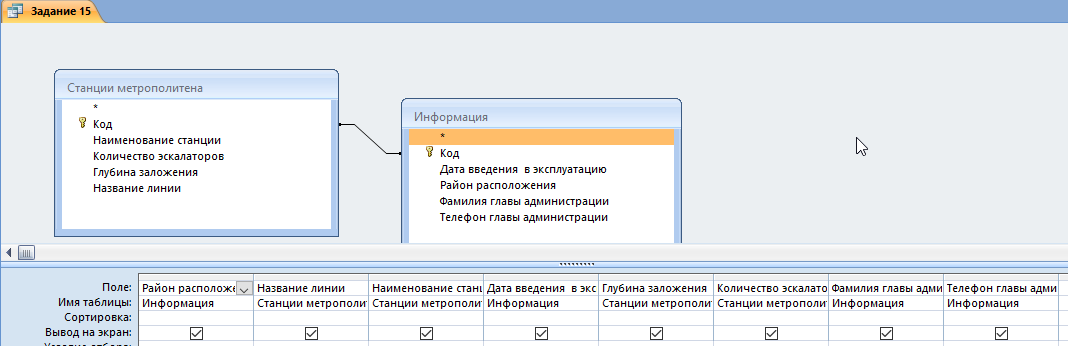
Рис.75. Сортировка мостов по организациям
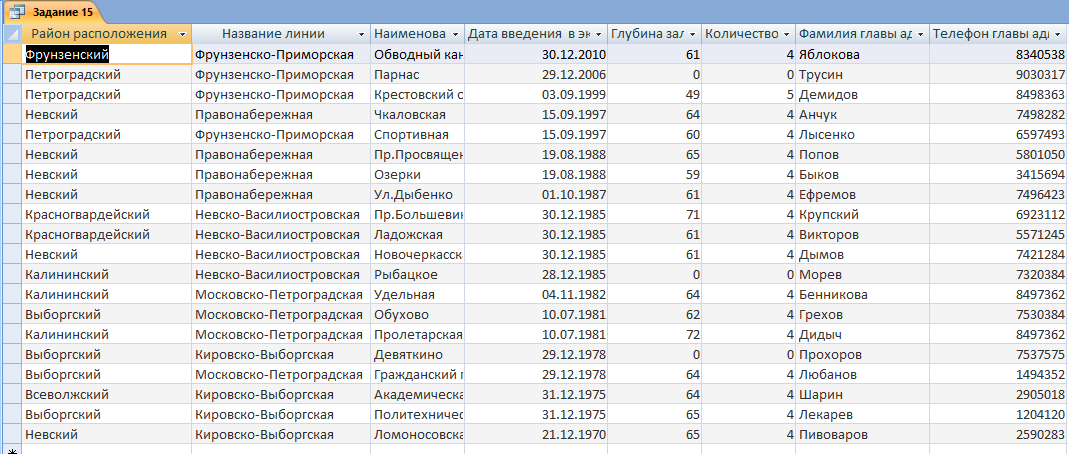
Рис.76. Вывод данных по запросу
После выполнения группировки станций по районам необходимо создать отчёт с помощью «Мастера отчётов» (рис.77).

Рис.77. Создание отчет
Алгоритм создания отчета
(Данный алгоритм наглядно представлен на рис.78-83)

Рис.78. Выбор данных
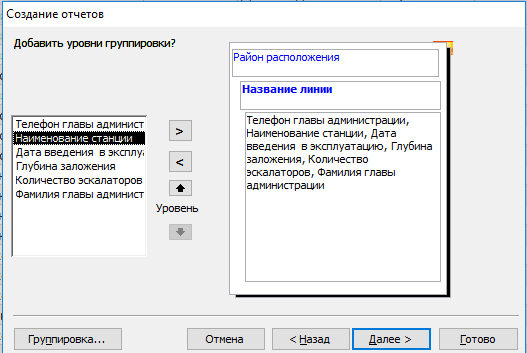
Рис.79.Добавление группировки

Рис.80. Добавление условия сортировки
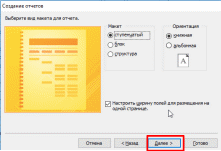
Рис.81. Выбор макета для отчета
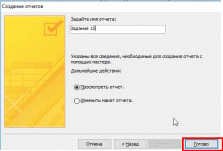
Рис.82. Задание имени отчета

Рис.83. Выведенный отчет по запросу
После создания отчета, для более удобного восприятия отчета можно провести некоторые маневры (в данном случае изменим ширину полей). Для этого необходимо воспользоваться “Конструктором”. То как воспользоваться конструктором, показано на рис. 84–87.

Рис.84. Открытие конструктора отчета
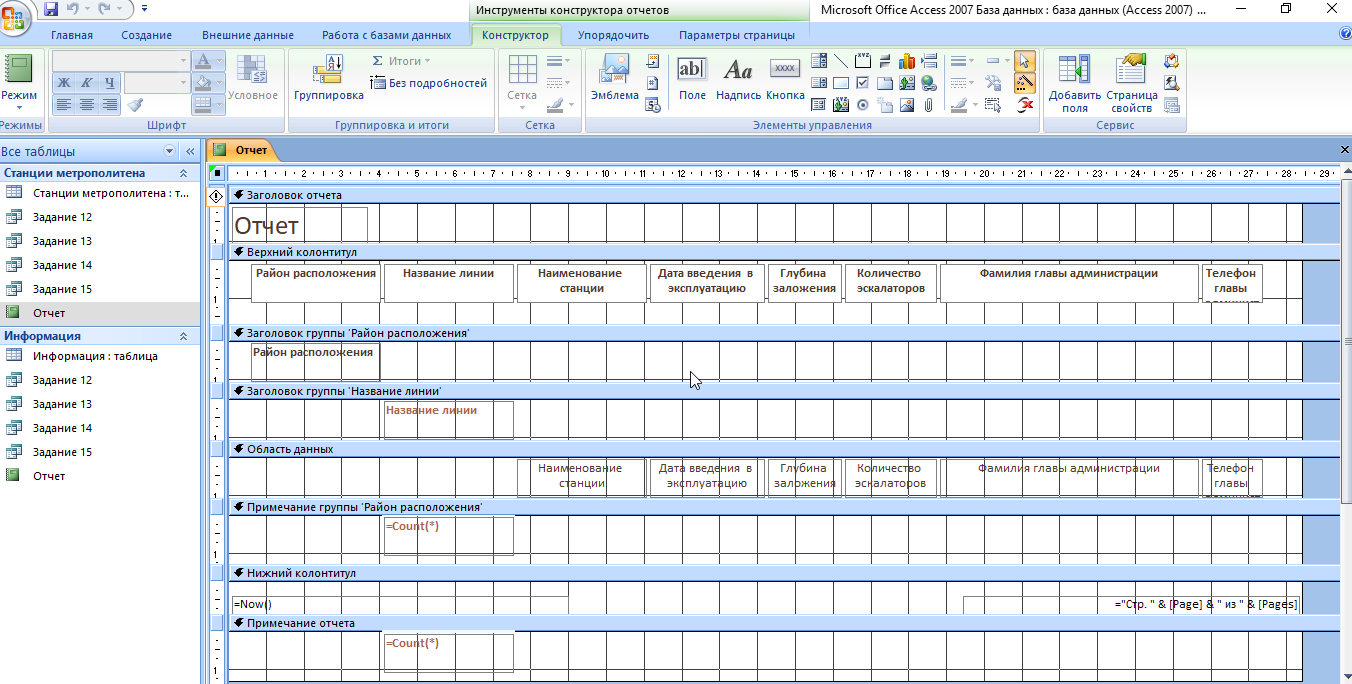
Рис.85. Окно редактирования отчета

Рис.86. Готовый отчет по запросу

Рис.87. Данные выводящиеся по каждому району
Заключение
Два продукта Microsoft Office – Access и Excel – часто кажутся пользователю практически идентичными. Такое представление складывается из табличного способа организации данных. И Access, и Excel работают с таблицами, способны обрабатывать и анализировать данные, выполнять сложные расчеты, так же позволяют производить сложные расчеты для их данных, фильтровать их и сортировать, на основе данных составлять отчеты и просматривать их в различных вариантах. Ключевая разница между Access и Excel – в субъекте действия: Excel работает с электронными таблицами, Access – с базами данных в табличном представлении. Внешне это выглядит очень похоже. В Excel данные хранятся в ячейках, образующих столбцы и строки, объединенные в листы. В Access данные хранятся в
таблицах, образующих в совокупности базу данных.
Если объем данных не большой (как в нашем случае) удобнее использовать программу Microsoft Excel. Данные предоставляются в простой форме и к ним достаточно создать только одну таблицу.
Если же объем данных значительный, то чаще всего используют программу Microsoft Access, с помощью этой программы можно выполнять сложные запросы и отчеты.
При работе с программами трудностей не возникло. Лично для меня, работа в MS Access показалась куда более простой, нежели чем в MS Excel.Скорее всего это связано с тем, что в MS Access данные представлены в виде реляционной структуры данных, благодаря чему пользователю проще получить ответы на важные деловые запросы. Так же работу в данной программе упрощает то, что данные находятся не в одной таблице, а сразу в нескольких.
Список использованной литературы
Джелен Б., Александер М. Сводные таблицы в Microsoft Excel 2010.: Пер. с англ. – М.: ООО И.Д. Вильямс, 2011. – 464 с.
Карачевский Е.М., Филлипов И.Е. Access 2010. Учебное – методическое пособие. – Казань: КФУ, 2011. – 118 с.
